MacBook پر ٹاسک مینیجر ایپلی کیشنز کے انتظام اور نگرانی کے لیے ایک ٹول ہے۔ یہ مضمون آپ کی رہنمائی کرے گا کہ آپ کی مشین کی کارکردگی کو زیادہ مؤثر طریقے سے کنٹرول کرنے کے لیے ٹاسک مینیجر کو کیسے کھولا جائے!
 |
ٹاسک مینیجر ونڈوز پر ایک مانوس ٹول ہے، جبکہ میک بکس پر، ایپل نے ایکٹیویٹی مانیٹر کے نام سے ایک ایسا ہی ٹول تیار کیا ہے۔ ٹاسک مینیجر کے ورژن کے طور پر کام کرتے ہوئے، ایکٹیویٹی مانیٹر CPU، RAM، پاور، ڈرائیوز، اور نیٹ ورک کے بارے میں تفصیلی معلومات فراہم کرتا ہے۔
اس ٹول کی مدد سے صارفین آسانی سے ان ایپلی کیشنز کی نگرانی کر سکتے ہیں جو سسٹم کے بہت سارے وسائل استعمال کرتے ہیں، اور پھر کمپیوٹر کی کارکردگی کو تیزی سے بہتر کرنے کے لیے غیر ضروری پروگراموں کو بند کر سکتے ہیں۔
میک بک پر ٹاسک مینیجر کو کیسے کھولیں۔
اگرچہ ٹاسک مینیجر نہیں کہا جاتا ہے، ایکٹیویٹی مانیٹر میک صارفین کے لیے ایک بہترین متبادل ہے۔ یہ مکمل انتظام اور نگرانی کی فعالیت فراہم کرتا ہے، کمپیوٹر کی کارکردگی کو بہتر بنانے میں مدد کرتا ہے۔ ذیل میں macOS پر ایکٹیویٹی مانیٹر کھولنے کے کچھ عام طریقے ہیں۔
فائنڈر کے ذریعے ایکٹیویٹی مانیٹر کو کیسے کھولیں۔
فائنڈر کے ذریعے ایکٹیویٹی مانیٹر کھولنا میک پر سسٹم مینجمنٹ ٹولز تک رسائی کا ایک آسان طریقہ ہے۔
ایسا کرنے کے لیے، ڈاک سے، فائنڈر کھولیں اور بائیں سائڈبار سے "ایپلی کیشنز" کو منتخب کریں۔ "ایپلی کیشنز" ونڈو میں، "یوٹیلٹیز" فولڈر کھولیں اور ٹول لانچ کرنے کے لیے "ایکٹیویٹی مانیٹر" پر ڈبل کلک کریں۔
یہ آپ کے آلے کی کارکردگی کی نگرانی اور نظم کرنے کے تیز ترین طریقوں میں سے ایک ہے۔
 |
اسپاٹ لائٹ کے ذریعے ایکٹیویٹی مانیٹر کو کیسے کھولیں۔
اسپاٹ لائٹ کا استعمال کسی بھی ونڈو یا ایپلیکیشن سے ایکٹیویٹی مانیٹر تک رسائی کا ایک آسان طریقہ ہے۔
اسے کھولنے کے لیے، اسپاٹ لائٹ تلاش کو فعال کرنے کے لیے Command + Space دبائیں۔ سرچ باکس میں "ایکٹیویٹی مانیٹر" ٹائپ کریں اور انٹر دبائیں۔ ایکٹیویٹی مانیٹر ٹول فوری طور پر ظاہر ہو جائے گا، جس سے آپ آسانی سے اپنے کمپیوٹر کی کارکردگی کی نگرانی اور انتظام کر سکیں گے۔
 |
شارٹ کٹس کا استعمال کرتے ہوئے ایکٹیویٹی مانیٹر کو کیسے کھولیں۔
یہ ایکٹیویٹی مانیٹر کھولنے کا تیز ترین طریقہ ہے، خاص طور پر جب آپ کا میک کریش ہو جائے اور آپ کو فوری طور پر منجمد ایپلیکیشن کو بند کرنے کی ضرورت ہو۔
بس Command + Option + Shift + Esc کلید کا مجموعہ دبائیں، اور ایکٹیویٹی مانیٹر فوری طور پر کھل جائے گا۔ یہ شارٹ کٹ آپ کو ٹاسک مینیجر تک فوری رسائی فراہم کرے گا، جس سے آپ مینوز یا ایپلیکیشنز کو تلاش کیے بغیر کارکردگی کو مانیٹر اور ایڈجسٹ کر سکیں گے۔
 |
ایکٹیویٹی مانیٹر کو ڈاک کے ذریعے کیسے کھولیں۔
اگر آپ ایکٹیویٹی مانیٹر کو کثرت سے استعمال کرتے ہیں، تو اسے ڈاک پر پن کرنے سے آپ کو فوری اور آسان رسائی ملے گی۔ یہ ایک آسان شارٹ کٹ بناتا ہے، جس سے آپ اپنے میک پر مینجمنٹ ٹول کو صرف ایک کلک سے کھول سکتے ہیں۔
 |
سب سے پہلے، ایکٹیویٹی مانیٹر کے آئیکن پر دائیں کلک کریں، "آپشنز" کو منتخب کریں اور پھر "گودی میں رکھیں" پر کلک کریں۔ ایک بار جب آپ یہ کر لیتے ہیں، جب بھی آپ اس ٹول کو استعمال کرنا چاہیں تو بس ڈاک پر ایکٹیویٹی مانیٹر آئیکن پر کلک کریں۔
اس مضمون نے آپ کو میک او ایس پر ایکٹیویٹی مانیٹر کھولنے کے آسان اور فوری طریقوں سے متعارف کرایا ہے۔ اس ٹول کی فعالیت اور اسے کھولنے کے مختلف طریقوں کو سمجھ کر، آپ وسائل کے مسائل کو تیزی سے حل کر سکتے ہیں، اس بات کو یقینی بناتے ہوئے کہ آپ کا میک آسانی سے اور مؤثر طریقے سے چلتا ہے۔ ان طریقوں کو آزمائیں اور اپنے MacBook کے تجربے کو بہتر بنانے کے لیے آپ کے لیے موزوں ترین طریقہ منتخب کریں!
ماخذ: https://baoquocte.vn/huong-dan-cach-mo-task-manager-บน-macbook-nhanh-chong-va-hieu-qua-287638.html





![[تصویر] وزیر اعظم فام من چن صنعت اور تجارت کے شعبے کے 2026 کے کاموں کے نفاذ سے متعلق کانفرنس میں شرکت کر رہے ہیں](/_next/image?url=https%3A%2F%2Fvphoto.vietnam.vn%2Fthumb%2F1200x675%2Fvietnam%2Fresource%2FIMAGE%2F2025%2F12%2F19%2F1766159500458_ndo_br_shared31-jpg.webp&w=3840&q=75)





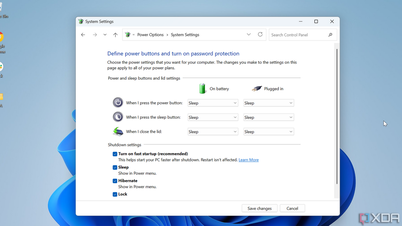




































































































تبصرہ (0)